win8.1打开IE浏览器提示“IE为了保护计算机而关闭网页”如何解决
更新日期:2023-08-24 16:23:36
来源:转载
手机扫码继续观看

win8.1操作系统自带IE浏览器,虽然现在网上有很多第三方软件,但是一些用户依旧在使用IE浏览器。最近有位雨林木风win8.1系统打开IE浏览器提示“IE为了保护计算机而关闭网页”导致浏览器无法正常使用,怎么办呢?带着这个疑问,下面小编告诉大家解决IE浏览器提示“IE为了保护计算机而关闭网页”的具体方法。
方法如下:
1、先双击打开IE浏览器,然后在上方的任务栏中找到工具-Internet选项,工具选项在任务栏的右上方;

2、在弹出来的Internet选项窗口中,切换到安全这一栏,然后将下方的“启用保护模式”勾选上,而上方的拉动条,咱们往下拉,将安全级别降低;
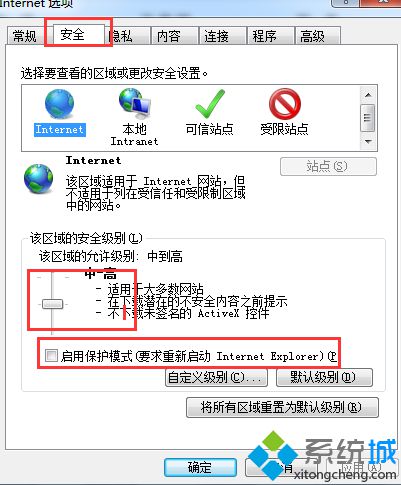
3、点击上方的信任站点,然后双击打开的窗口中,将自己需要打开的网站输入到“将该网站添加到区域”的方框中,点击后面的添加按钮。最后点击确定保存设置即可。
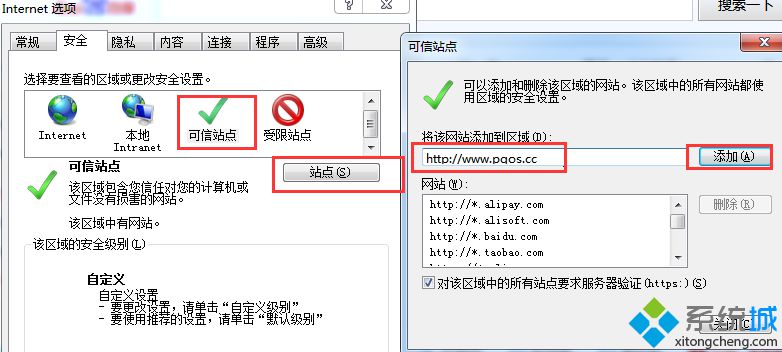
关于win8.1打开IE浏览器提示“IE为了保护计算机而关闭网页”的全部内容讲解到这里了,如果在使用IE浏览器的时候遇到一样问题,可参考本教程内容解决。
该文章是否有帮助到您?
常见问题
- monterey12.1正式版无法检测更新详情0次
- zui13更新计划详细介绍0次
- 优麒麟u盘安装详细教程0次
- 优麒麟和银河麒麟区别详细介绍0次
- monterey屏幕镜像使用教程0次
- monterey关闭sip教程0次
- 优麒麟操作系统详细评测0次
- monterey支持多设备互动吗详情0次
- 优麒麟中文设置教程0次
- monterey和bigsur区别详细介绍0次
系统下载排行
周
月
其他人正在下载
更多
安卓下载
更多
手机上观看
![]() 扫码手机上观看
扫码手机上观看
下一个:
U盘重装视频












